Cómo mostrar su contacto de Skype y el estado de Skype en WordPress
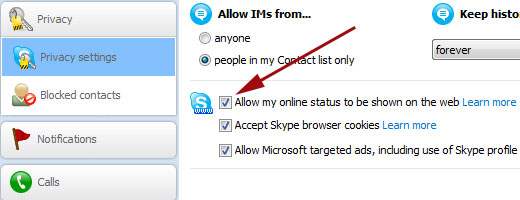
Skype se ha convertido en una herramienta de comunicación en muchas pequeñas empresas. En WPBeginner, usamos Skype para comunicarnos con los miembros del equipo y con los clientes. Las compañías más grandes muestran su número de teléfono gratuito que sus usuarios pueden usar para llamarlos. Otros muestran opciones de chat en vivo para soporte. ¿Qué sucede si recién está comenzando y desea brindarles a sus usuarios la capacidad de llamarlo o chatear con usted directamente desde su sitio web? Bueno, Skype puede ser una herramienta perfecta para eso. En este artículo, le mostraremos cómo mostrar su contacto de Skype y el estado de Skype en WordPress, para que sus usuarios puedan contactarlo directamente a través de Skype..
Video Tutorial
Suscribirse a WPBeginnerSi no te gusta el video o necesitas más instrucciones, continúa leyendo.
Lo primero que debes hacer es instalar y activar el complemento Neat Skype Status. Tras la activación, vaya a la página de configuración (Configuraciones »Estado de Skype limpio) donde deberá proporcionar su ID de Skype y guardar la configuración.
Ahora abra la aplicación Skype en su computadora e inicie sesión con su ID. En la barra de menú de Skype, haga clic en Opciones de herramientas. En el cuadro de diálogo de opciones, haga clic en la pestaña Privacidad y marque la casilla junto a la línea "Permitir que mi estado en línea se muestre en la web". También es posible que desee verificar Permitir mensajes instantáneos de cualquier persona si no desea aprobar a cada usuario con el que desea hablar (preferencia personal).
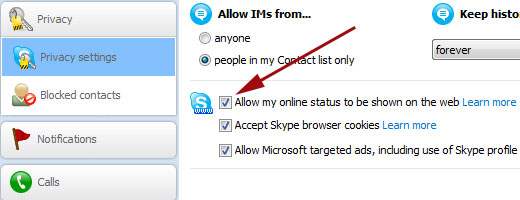
Una vez que haya terminado de actualizar la configuración de privacidad, regrese al área de administración de su sitio web y vaya a Apariencia »Widgets. Arrastre y suelte el widget Neat Skype Status v1 en su barra lateral y guárdelo. También notará que hay otro widget de Neat Skype Status v2, pero en realidad es una demostración de la versión premium del complemento, así que no lo use. Una vez que haya guardado el widget, ahora puede previsualizarlo en su sitio web.

Hay una serie de opciones que puede configurar para el complemento. Por ejemplo, puede elegir entre varios estilos de botones e iconos. Puede aumentar o disminuir el intervalo de actualización. Por último, en lugar de un widget, puede agregar un botón flotante de Skype que se desplaza hacia abajo cuando los usuarios se desplazan hacia abajo en la página.

Esperamos que este artículo te haya ayudado a agregar tu contacto de Skype y el estado de Skype en WordPress. Definitivamente, puedes usar esto para conectarte con personas a través de tu sitio web de WordPress y Skype. Este botón de estado le dará a los usuarios de su sitio web la confianza de que hay personas reales detrás del sitio. Hemos visto a muchas personas que usan Skype o Google Talk en su sitio web. ¿Qué piensa sobre el uso de un servicio como este para conectarse con sus lectores? Háganos saber en los comentarios a continuación..


